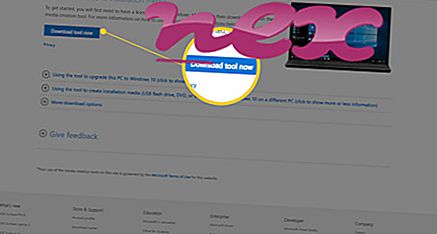Proces známý jako facemoods.dll patří do softwaru Facemoods Toolbar nebo Volonet nebo facemoods.com od facemoods.com BHO (facemoods.com) nebo facemoods.com (facemoods.com).
Popis: Facemoods.dll není nezbytný pro Windows a často způsobuje problémy. Facemoods.dll je umístěn v podsložce "C: \ Program Files (x86)" - běžné je C: \ Program Files (x86) \ facemoods.com \ facemoods \ 1.4.17.7 \ bh \ . Známé velikosti souborů v systému Windows 10/8/7 / XP jsou 262 144 bajtů (58% všech výskytů), 265 944 bajtů nebo 225 280 bajtů.
Tento soubor DLL je pomocný objekt prohlížeče (BHO), který se automaticky spustí při každém spuštění webového prohlížeče. Personální brány firewall nezastavují BHO, protože jsou brány firewall identifikovány jako součást samotného prohlížeče. BHO jsou často používány adwarem a spywarem. ID používané tímto BHO zahrnují 64182481-4F71-486b-A045-B233BD0DA8FC. Soubor je soubor bez informací o jeho vývojáři. Program nemá žádné viditelné okno. Je schopen sledovat webové prohlížeče. Soubor není jádrovým souborem Windows. Facemoods.dll je schopen zaznamenávat vstupy z klávesnice a myši. Proto je technické zabezpečení 56% nebezpečné, měli byste si však přečíst také uživatelské recenze.
Odinstalace této varianty: Odinstalovat lištu Facemoods Toolbar nebo facemoods, nebo požádat o pomoc tým podpory. Chcete- li jej odinstalovat, přejděte na panel nástrojů Facemoods nebo facemoods v Ovládacích panelech Windows (část Software nebo Programy), nebo přejděte na facemoods.com pro zákaznickou podporu.Pokud facemoods.dll je umístěn v podsložce složky profilu uživatele, hodnocení bezpečnosti je 54% nebezpečné . Velikost souboru je 265 944 bajtů. Neexistují žádné informace o autorovi souboru. Program není viditelný. Soubor facemoods.dll je schopen změnit chování nebo sledovat Internet Explorer. Soubor facemoods.dll je certifikován důvěryhodnou společností. Nejedná se o základní soubor Windows. Facemoods.dll je schopen zaznamenávat vstupy z klávesnice a myši.
Odinstalace této varianty: Můžete odinstalovat Volonet Ltd nebo Facemoods Toolbar nebo požádat o pomoc tým podpory. Chcete- li jej odinstalovat, přejděte na panel nástrojů Volonet Ltd nebo Facemoods v Ovládacích panelech Windows (část Software nebo Programy), nebo přejděte na facemoods.com pro zákaznickou podporu.Důležité: Některé malware maskuje sebe jako facemoods.dll. Proto byste měli zkontrolovat proces facemoods.dll na vašem PC a zjistit, zda se jedná o hrozbu. Pokud facemoods.dll změnil vyhledávací nástroj prohlížeče a úvodní stránku, můžete obnovit výchozí nastavení prohlížeče následujícím způsobem:
Obnovit výchozí nastavení prohlížeče pro Internet-Explorer ▾- V aplikaci Internet Explorer stisknutím kombinace kláves Alt + X otevřete nabídku Nástroje .
- Klikněte na Možnosti Internetu .
- Klepněte na kartu Upřesnit .
- Klikněte na tlačítko Reset ....
- Povolte možnost Odstranit osobní nastavení .
- Zkopírujte chrome: // settings / resetProfileSettings do adresního řádku prohlížeče Chrome.
- Klikněte na Reset .
- Kopírovat about: support do adresního řádku prohlížeče Firefox.
- Klikněte na Aktualizovat Firefox .
Následující programy se také ukázaly jako užitečné pro hlubší analýzu: Správce úloh zabezpečení prozkoumá proces aktivních obličejových tváří v počítači a jasně vám řekne, co dělá. Známý Malwarebytesův B anti-malware nástroj vám řekne, jestli facemoods.dll na vašem počítači zobrazuje nepříjemné reklamy a zpomaluje je. Tento typ nežádoucího adwarového programu není některým antivirovým softwarem považován za virus, a proto není označen pro vyčištění.
Čistý a uklizený počítač je klíčovým požadavkem, jak se vyhnout problémům s počítačem. To znamená spuštění prověřování na malware, čištění pevného disku pomocí 1 cleanmgr a 2 sfc / scannow, 3 odinstalování programů, které již nepotřebujete, kontrola programů Autostart (pomocí 4 msconfig) a povolení automatické aktualizace Windows '5. Vždy nezapomeňte provádět pravidelné zálohy nebo alespoň nastavit body obnovení.
Pokud narazíte na skutečný problém, zkuste si vzpomenout na poslední věc, kterou jste udělali, nebo na poslední věc, kterou jste nainstalovali, než se problém objevil poprvé. Pomocí příkazu 6 resmon identifikujte procesy, které způsobují váš problém. Dokonce i pro vážné problémy, raději než přeinstalaci systému Windows, je lepší provést opravu instalace nebo, pro Windows 8 a novější verze, vykonat příkaz 7 DISM.exe / Online / Cleanup-image / Restorehealth. To vám umožní opravit operační systém bez ztráty dat.
ccleaner.exe yourphone.exe shwiconxp9106.exe facemoods.dll wpctrl.exe onenotem.exe hpsupportsolutionsframeworkservice.exe sihost.exe adminservice.exe searchtoolbar.dll shellextx32.dll